- 公開日:
- 更新日:
Fire HD 10のSDカード(microSD)について
Fire HD 10は、ストレージの最大容量が64GBとなっています。映像が鮮明で素晴らしいグラフィックのゲームなどをいくつかインストールすると、容量いっぱいとなってしまうでしょう。
Fire HD 10で容量の大きなゲームや動画コンテンツを楽しみたい方は、SDカードの使用がおすすめです。
本記事では、Fire HD 10で使用できるSDカードの種類や使い方をご紹介します。
使用できるSDカードは?

Fire HD 10のSDカードスロットはデバイスの側面に配置されています。カバーを開けると差し込み口が確認できます。
使用できるのは、microSDカードのみです。SDカードは、サイズ的に差し込めませんのでご注意ください。
おすすめのmicroSDカード
Fire HD 10のストレージ容量は最大で64GBのため、容量の大きなゲームアプリをインストールすると、すぐに動作に不具合を生じます。
そのためFire HD 10に使用するmicroSDカードの容量は、128GB以上のものをおすすめします。
容量128GBのmicroSDカードは、2,000円以下で購入が可能です。以下のショッピングモールのセールを利用すれば、さらにお買い得価格で購入できます。
microSDカードの価格は、以下のショッピングモールでご確認ください。
PR

KIOXIA(キオクシア) 旧東芝メモリ microSD 128GB UHS-I Class10 (最大読出速度100MB/s) Nintendo Switch動作確認済 国内サポート正規品 メーカー保証5年 KLMEA128G
SDカードの設定方法
microSDカードをFire HD 10に差し込むだけでは、利用できません。ストレージとして設定することで利用できます。
Fire HD 10の設定方法として、外部ストレージと内部ストレージがあります。それぞれの設定方法を解説します。
外部ストレージとして設定する
Fire HD 10にmicroSDカードを差し込んだ後に、外部ストレージとして設定する方法をご紹介します。
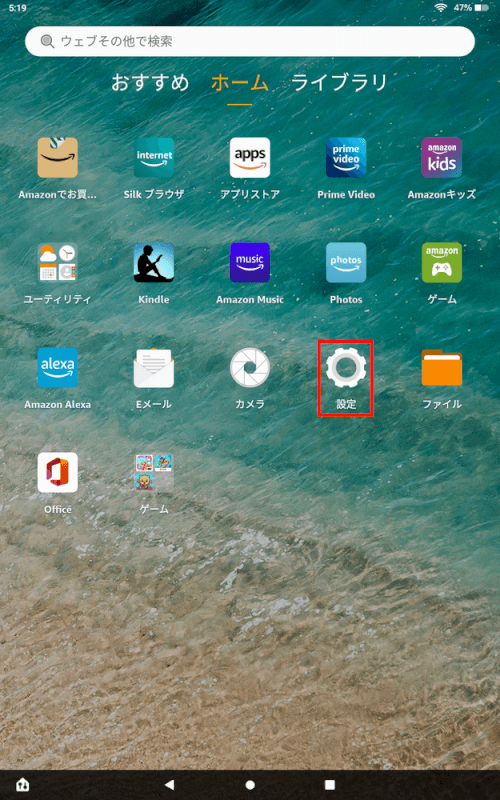
Fire HD 10のホーム画面です。【設定】アプリを起動します。
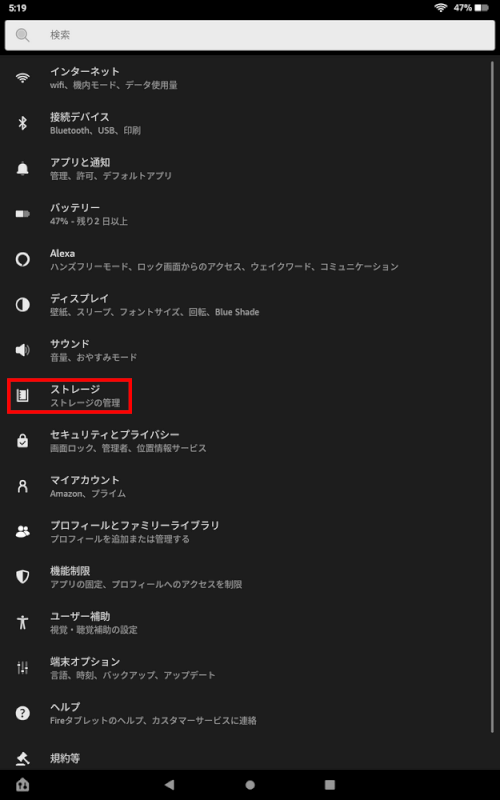
設定アプリが起動し、設定メニューが表示されました。メニューの中から、【ストレージ】を選択します。
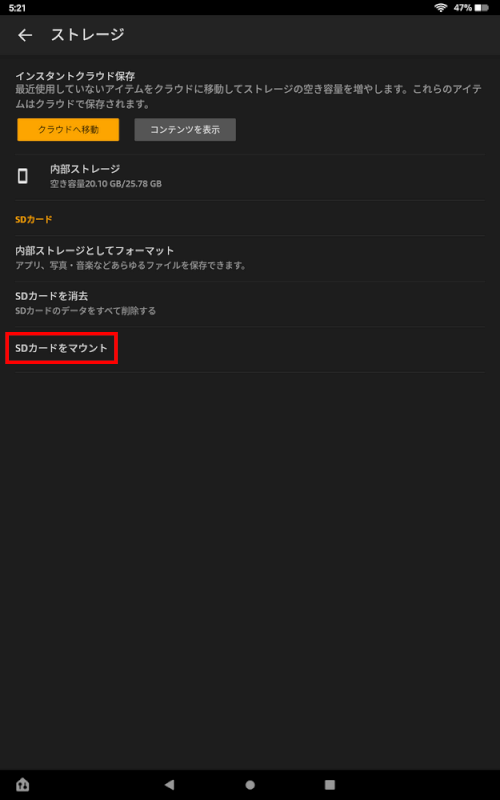
ストレージが開きました。SDカードが挿入され、設定が完了していない状態です。
【SDカードをマウント】を押します。
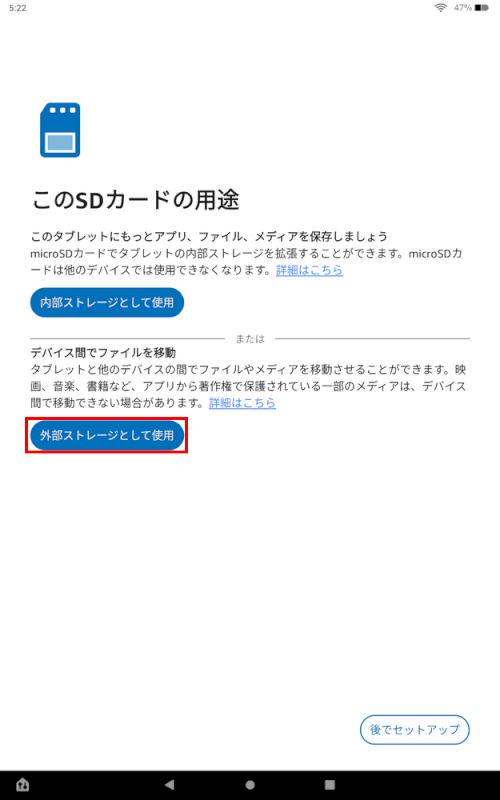
SDカードの用途を選択するページになりました。【外部ストレージとして使用】ボタンを押します。
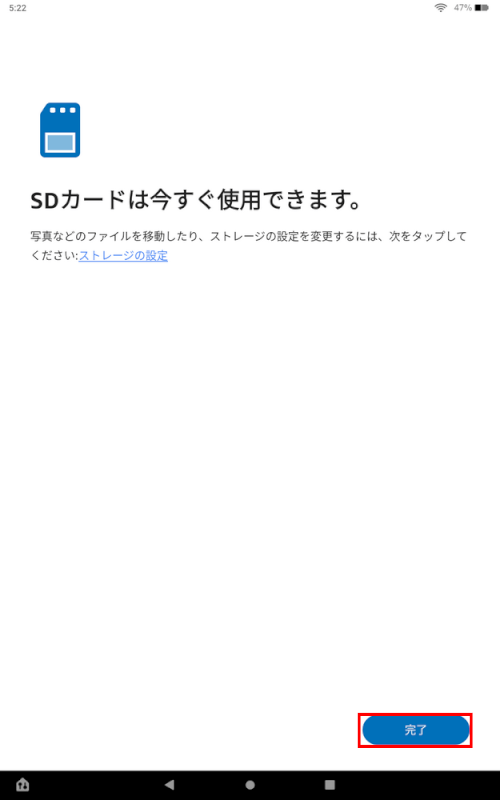
「SDカードは今すぐ使用できます」と表示されました。【完了】ボタンを押します。
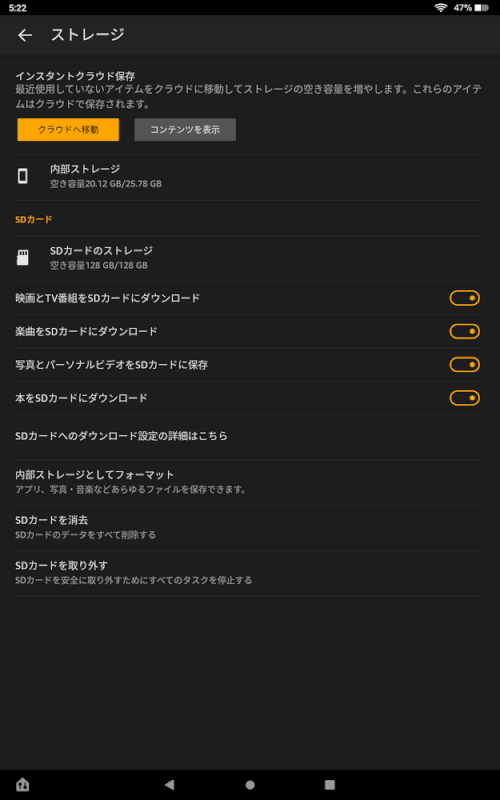
外部ストレージとして設定が完了しました。
内部ストレージとして設定する
Fire HD 10にmicroSDカードを差し込んだ後に、内部ストレージとして設定する方法をご紹介します。
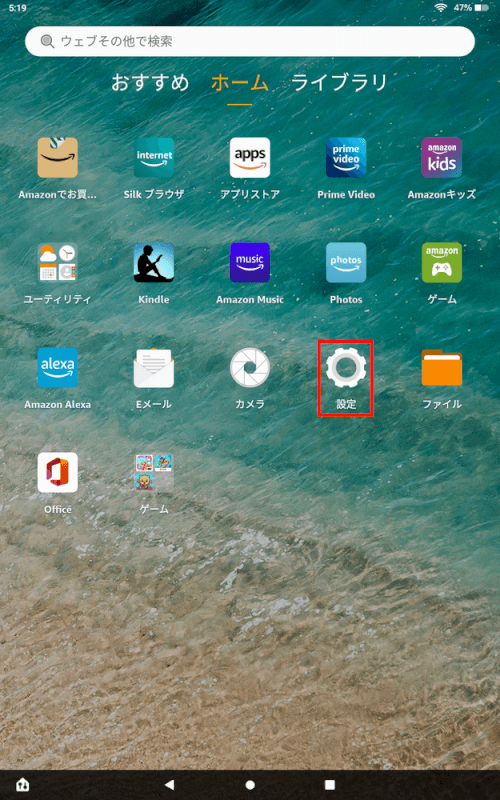
Fire HD 10のホーム画面です。【設定】アプリを起動します。
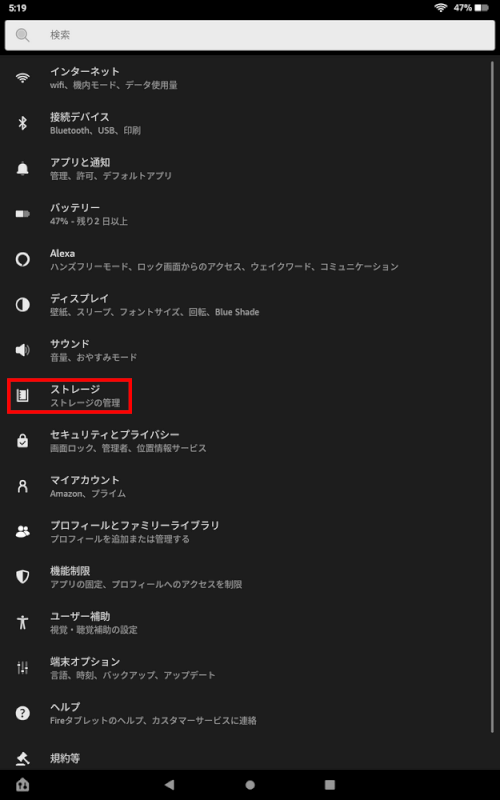
設定アプリが起動し、設定メニューが表示されました。メニューの中から、【ストレージ】を選択します。
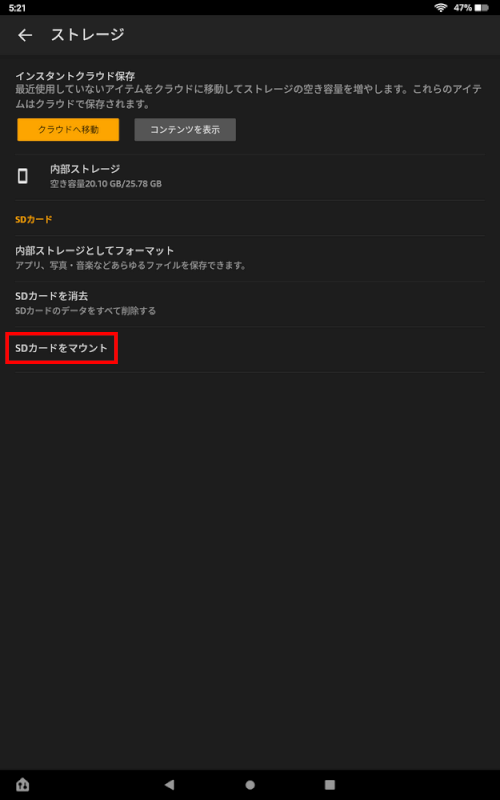
ストレージが開きました。SDカードが挿入され、設定が完了していない状態です。
【SDカードをマウント】を押します。
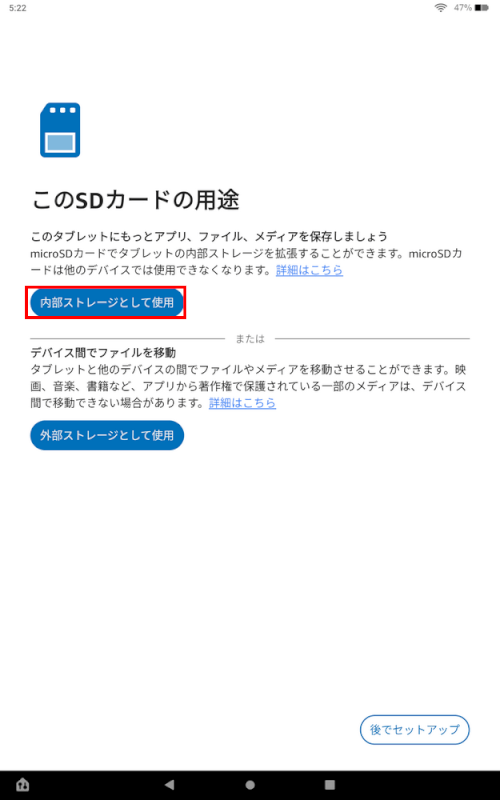
SDカードの用途を選択するページになりました。【内部ストレージとして使用】ボタンを押します。
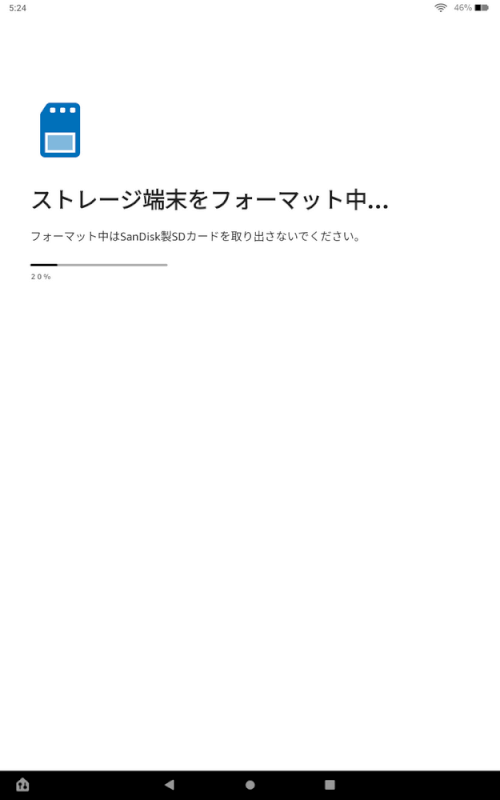
ストレージ端末をフォーマット中と表示されます。100%になるまで待機します。
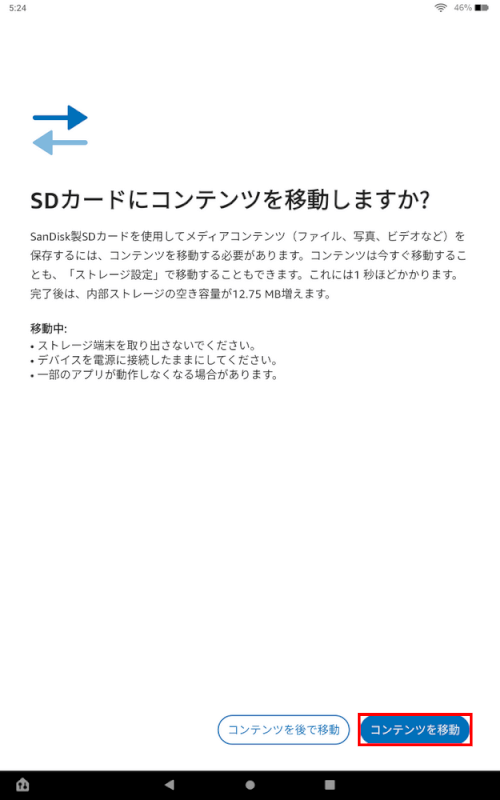
フォーマット作業が完了すると、自動でページが切り替わります。
SDカードにコンテンツを移動して良いか確認があります。内部ストレージ化するため、【コンテンツを移動】ボタンを押します。
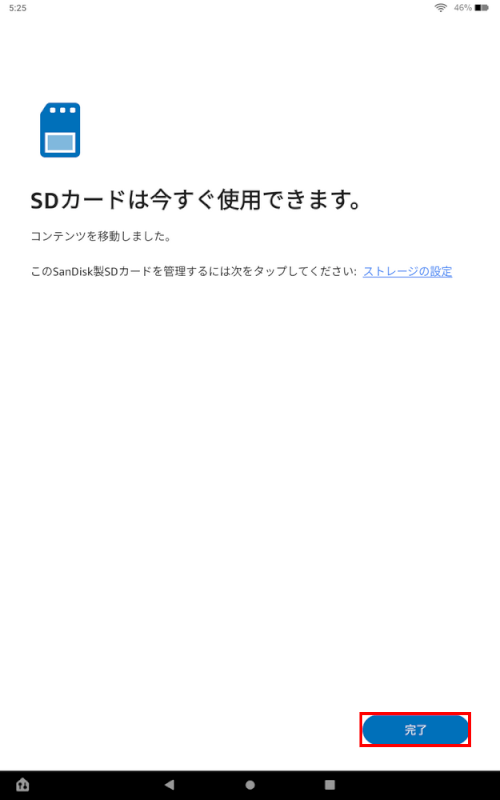
「SDカードは今すぐに使用できます」と表示されました。【完了】ボタンを押します。
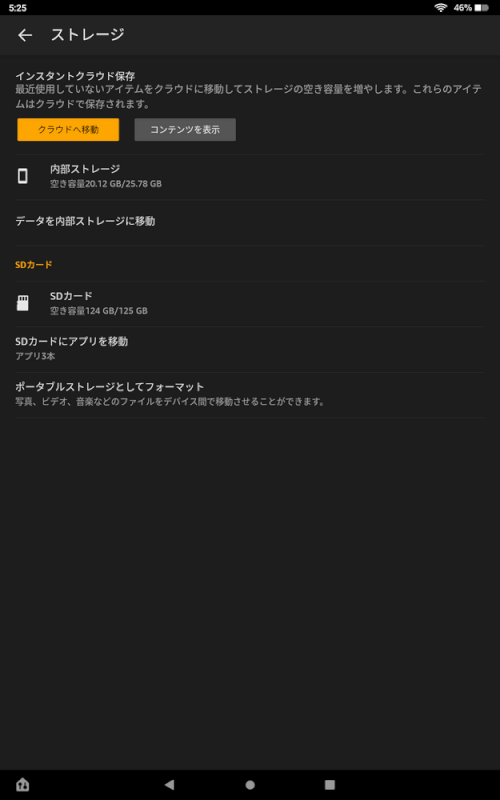
SDカードの内部ストレージ化が完了しました。
フォーマットにするならどっち?
microSDカードを外部ストレージとして使用した場合、保存できるデータは、楽曲/Kindle本/映像コンテンツ/写真ファイルです。
一方、保存できないデータは、アプリやゲーム、ブラウザからダウンロードしたファイルです。
microSDカードを内部ストレージとした場合、全てのデータを保存できます。
しかし、内部ストレージの場合、抜き取ることが想定されていないため、microSDカードを取り出す際にデータが全て削除されます。
そのため、以下の用途に合わせてフォーマットを選択してください。
- 様々なデバイスで利用したい:外部ストレージ
- Fire HD 10から抜き取らない:内部ストレージ
SDカードが壊れる使い方
microSDカードを利用するには、設定をしなければならないと解説しました。microSDカードを取り出す際も設定解除が必要です。
設定解除を行わないと、microSDカードに保存されていたデータの破損やmicroSDカード自体の破損につながります。
外部ストレージ・内部ストレージそれぞれの取り出し方をご紹介します。
外部ストレージ化から取り出す方法
外部ストレージされた状態から、設定を解除する方法をご紹介します。
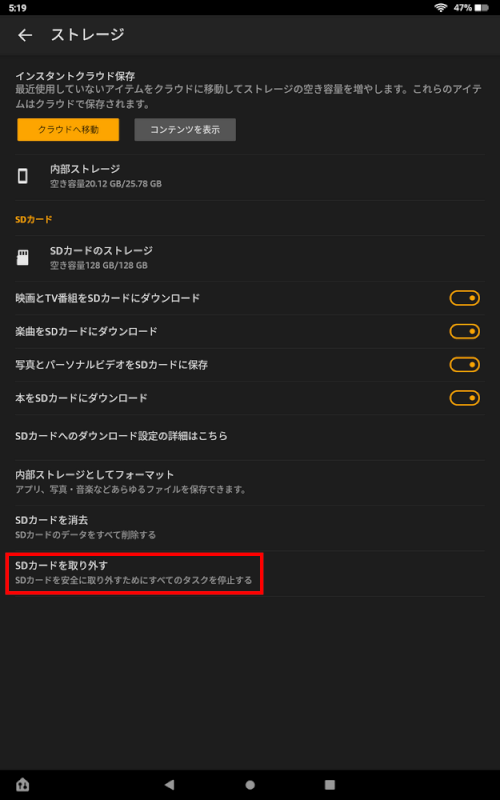
ストレージのページです。メニュー下の【SDカードを取り外す】を押します。
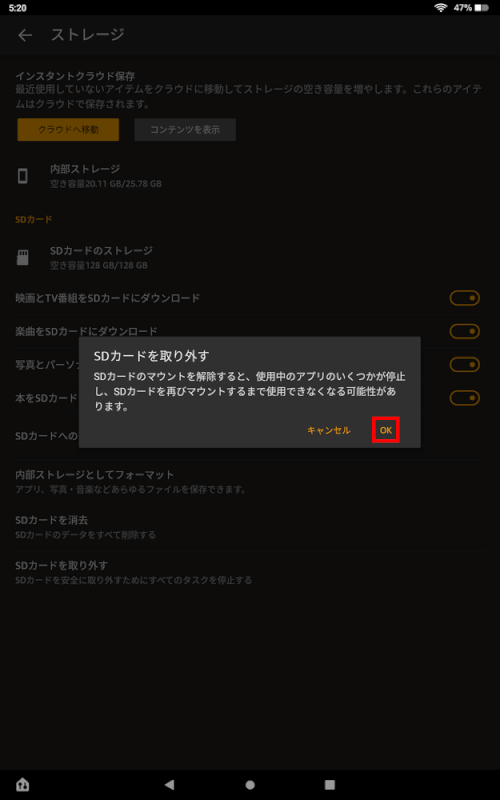
SDカードを取り外した際の注意点が表示されます。内容を確認し、【OK】を押します。
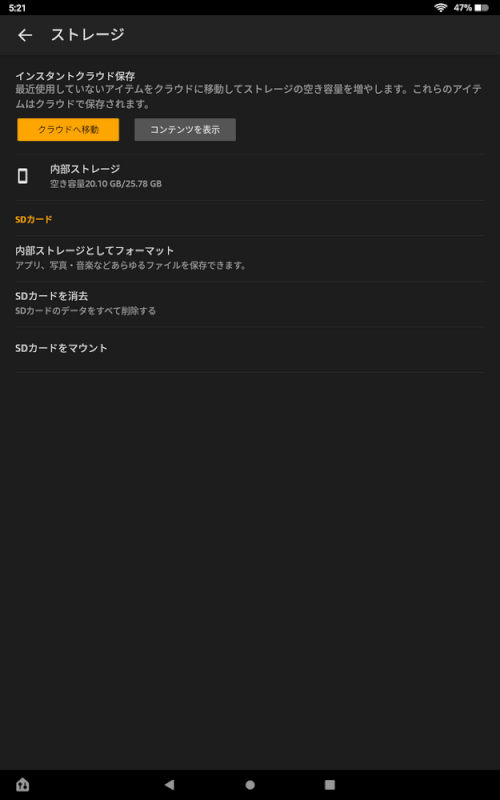
SDカードの設定解除ができました。物理的に取り出す場合は、デバイス側面のSDカードスロットから抜いてください。
内部ストレージ化から取り出す方法
内部ストレージされた状態から、設定を解除する方法をご紹介します。
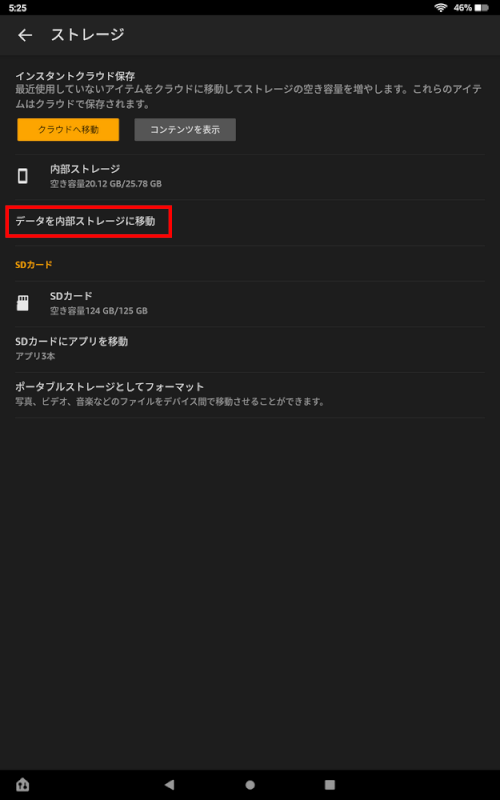
内部ストレージを取り外す場合、データが全て削除されてしまいます。そのため、microSDカードに保存されているデータをデバイスに移動させることから行います。
【データを内部ストレージに移動】を押します。

「コンテンツを移動中」と表示されます。完了するまでこのまま待機します。
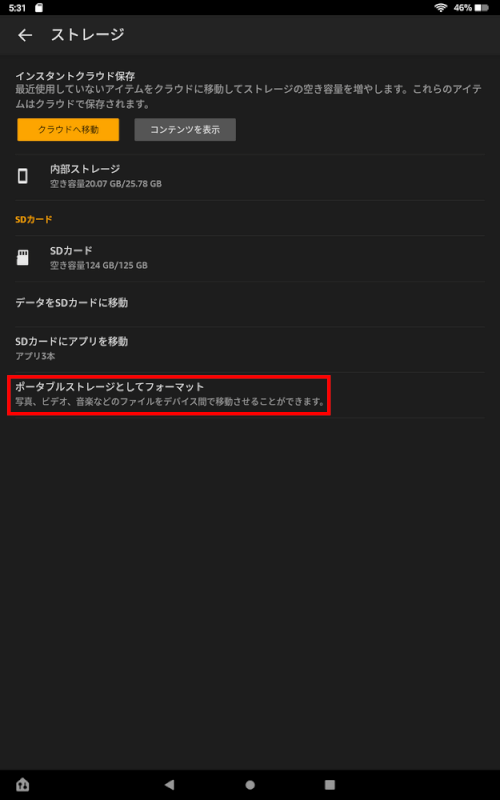
移動が完了すると、ストレージのページに戻ります。次に、microSDカードの設定解除を行います。
メニュー下の【ポータブルストレージとしてフォーマット】を押します。
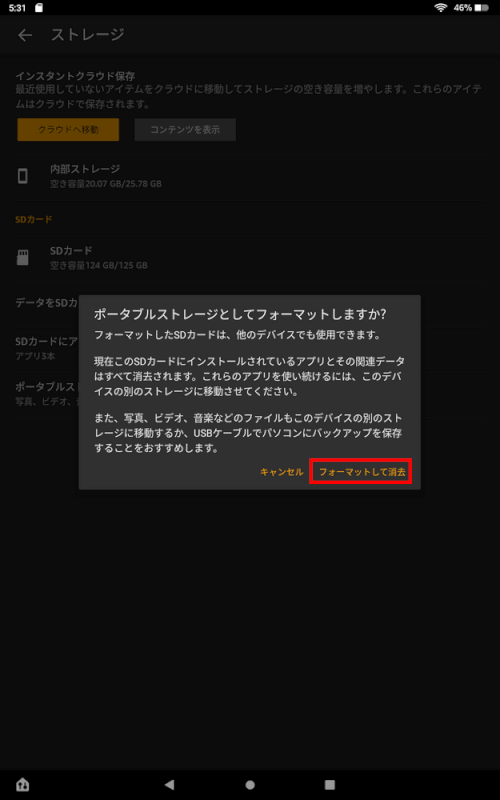
フォーマットを変更すると、データが全て消去されると表記された案内が表示されます。
先ほどmicroSDカードに保存されていたデータは、デバイスのストレージに移動しているため、このまま【フォーマットして消去】を押します。
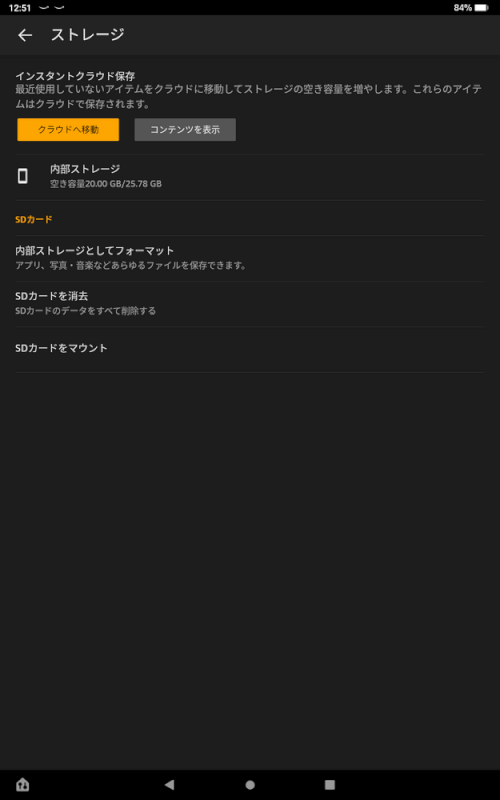
SDカードの設定解除ができました。物理的に取り出す場合は、デバイス側面のSDカードスロットから抜いてください。

Amazon Fire HD 10 インチ タブレット - 1080pフル HDディスプレイ、大画面で動画もマンガも - 32GB ブラック
SDカードに関する不具合について
microSDカードを認識しないなどのトラブルが発生することがあります。
本セクションでは、Fire HD 10でmicroSDカードを使用する際のトラブルに対して行うべき解決法をご紹介します。
デバイスを再起動する
デバイスの再起動は、一番最初に行うべき対処方法です。あらゆるトラブルが解決できるでしょう。
SDカードが読み込めない場合も再起動するだけで修正できることがあります。
Fire HD 10の再起動方法は、以下の記事でご紹介しています。ご参考にしてください。
Fire OSを更新する
再起動でもSDカードの読み込みができない場合は、Fire OSのアップデートが影響しているかもしれません。
Fire OSの最新バージョンは自動インストールされます。しかし、自動インストールができない場合、手動で行うことが必要です。
手動でFire OSをアップデートする方法は、以下の記事で解説しています。
マイアカウントを再登録する
正しいアカウント情報が設定されていない場合やアカウント情報を更新したことでFire HD 10との連携がうまくいかなくなる場合があります。
その場合は、マイアカウントを連携し直すことでmicroSDカードの読み込みが改善されます。
以下の記事では、マイアカウントを登録する手順をご紹介しています。手順を参考にすれば、マイアカウントの再登録も簡単に行えます。ご参考にしてください。
端末をリセットする
断続的なエラーが生じる場合は、インストールしたデータやアプリが原因かもしれません。
データを全て削除しエラーを改善するためには、Fire HD 10を初期化します。
以下の記事では、Fire HD 10を初期化する方法をご紹介しています。